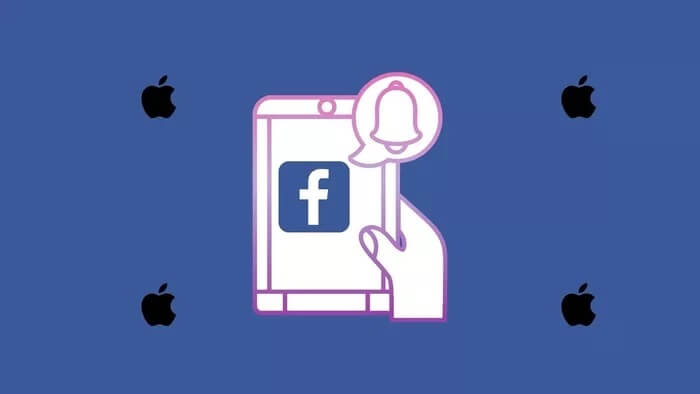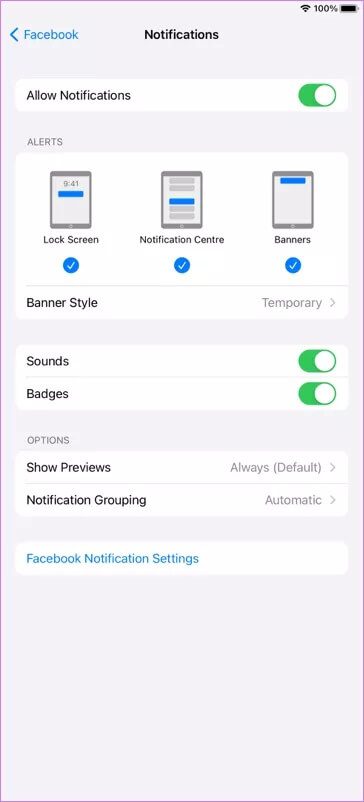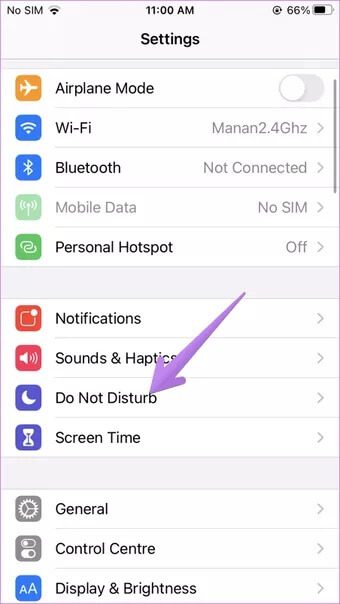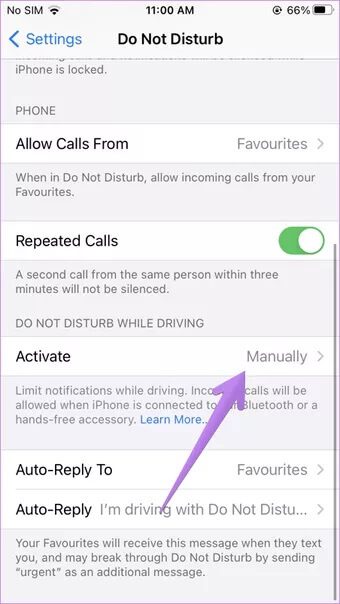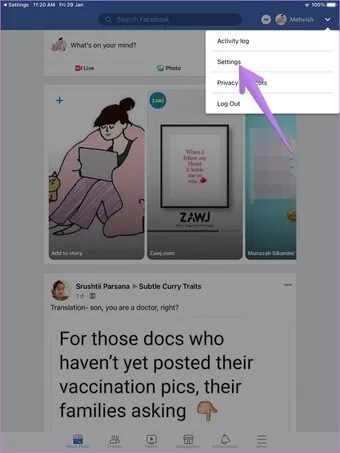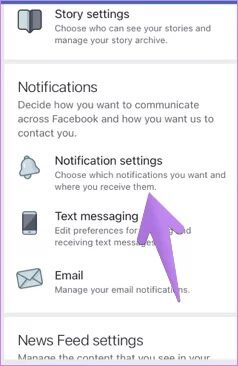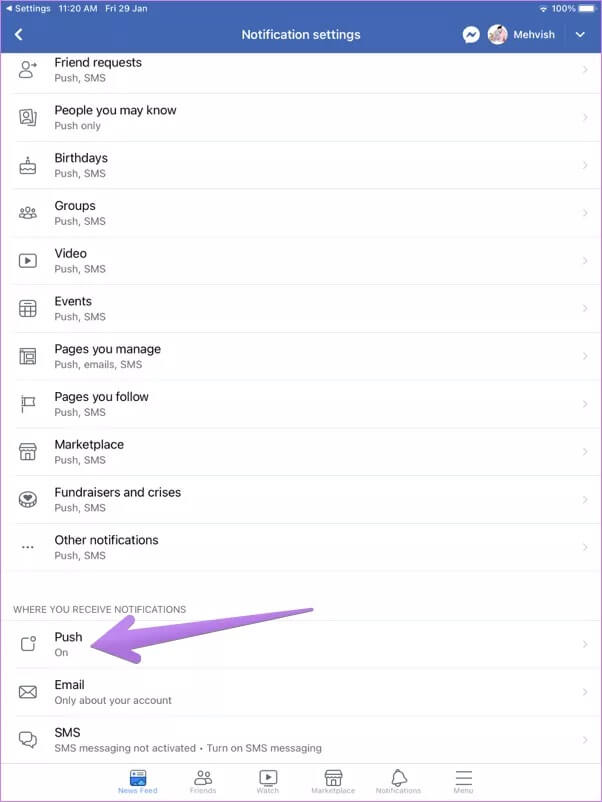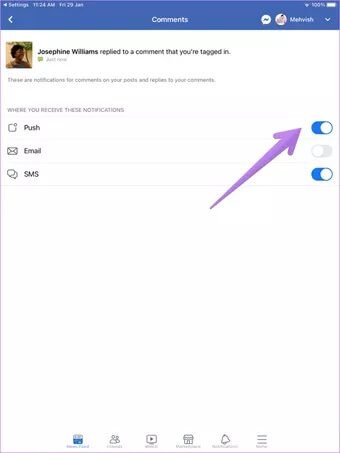İPhone ve iPad'de çalışmayan Facebook bildirimleri için en iyi 9 düzeltme
Son profil resminize birçok yorum ve beğeni aldığınızı düşünün ve Facebook size aynı şeyi söylemeyecek. yalnız değilsiniz. Birçok Facebook kullanıcısı, iPhone veya iPad'lerinde Facebook bildirimleri almadıkları için aynı sorunla karşı karşıya. Bu yazıda, iOS ve iPadOS'ta çalışmayan Facebook bildirimlerini düzeltmek için 9 ipucu bulacaksınız.
Sorun, cihazınızda veya uygulama ayarlarında bildirimleri kapatmaktan kaynaklanıyor olabilir. Sorunu gidermek için tüm yöntemleri ele aldık.
Başlayalım.
1. Cihazları yeniden başlatın
İPhone veya iPad'inizi yeniden başlatarak Facebook bildirimlerini düzeltmek için sorun giderme işlemine başlayın. Olmalıdır Ayrıca modemi yeniden başlatmanız gerekir.
İpucu: koymak İPhone veya iPad Uçak Modunda Kontrol merkezinden tüm ağ bağlantılarını hızla kapatmak için. Birkaç saniye sonra devre dışı bırakın.
2. Ayarlar'da Facebook bildirimlerini kontrol edin
Herhangi bir uygulamadan bildirim almak için, bunları Ayarlar'da etkinleştirmeniz gerekir. Normalde varsayılan olarak etkinleştirilir, ancak bazen Ayarlar'ı değiştirirken değiştirilir. Düzeltmek için iPhone veya iPad'inizde Ayarlar'ı açın ve Facebook'a gidin. Bildirimler'e tıklayın. Aşağıdakileri kontrol edin:
- Bildirimlere İzin Ver'in yanındaki geçişin açık olduğundan emin olun.
- Kilit ekranı, Bildirim Merkezi ve Tabela altındaki onay kutularını işaretleyin.
- Seslerin yanındaki geçişi etkinleştirin.
- Uygulama simgesinde bildirim rozetini göstermek istiyorsanız geçiş rozetlerini etkinleştirin.
- Önizlemeleri Göster'e dokunun ve Her Zaman'ı seçin.
İpucu: Anahtarlar zaten açıksa, devre dışı bırakın ve tekrar açın.
3. Rahatsız Etmeyin modunu işaretleyin
Eğer yapılırsa Rahatsız etmeyin (DND) modunu etkinleştirin Bir iPhone veya iPad'de, sistem yazılımı tüm uygulamalardan gelen bildirimleri susturur. DND'nin Facebook bildirimleriyle uğraşıp uğraşmadığını kontrol edin.
Ayarlar'ı açın ve Rahatsız Etmeyin'e dokunun. Lütfen Rahatsız Etmeyin'in yanındaki geçişi devre dışı bırakın. Zamanlanmış'ın yanındaki geçişi işaretleyin ve devre dışı bırakın. Etkinleştirilirse, DND siz hiçbir şey yapmadan belirli bir zamanda otomatik olarak etkinleşir ve bu da sorunlara yol açar.
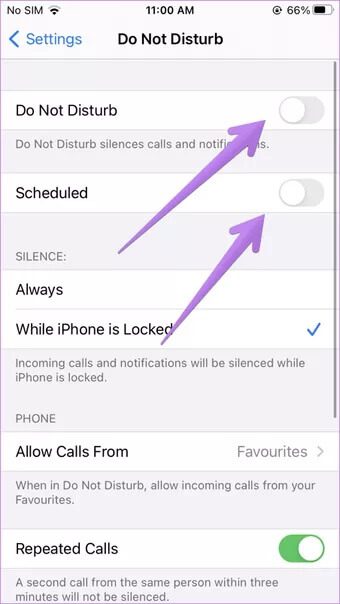
Ayrıca, Ayarlar'ın sürüş sırasında rahatsız edilmediğini de kontrol etmelisiniz. Otomatik olarak veya aracın Bluetooth'una bağlandığında yerine manuel olarak etkinleştirilecek şekilde ayarlayın.
4. FACEBOOK uygulamasında bildirim ayarlarını kontrol edin
Facebook uygulaması, yerleşik bildirim ayarlarıyla birlikte gelir. Etkin olup olmadığını kontrol etmeli ve kontrol etmelisiniz.
Bu nedenle, aşağıdaki adımları izleyin:
Adım 1: Bir uygulama açın Facebook Ve menü düğmesine basın. Sağ üst köşe (Üç çubuklu simge veya küçük bir aşağı ok). Bul Ayarlar.
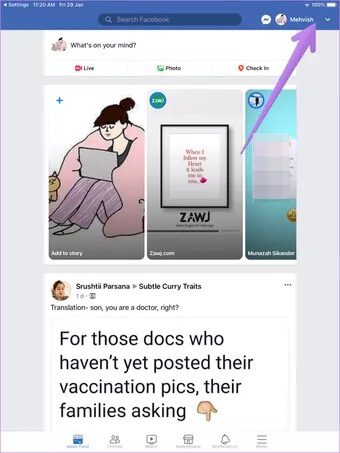
Adım 2: Aşağı kaydırın ve Bildirimler.
Adım 3: Bildirimler ekranında aşağı kaydırın veöğesine dokunun. İt. Sonraki ekranda etkinleştirin.
Adım 4: Şimdi önceki ekrana geri dönün ve yorumlar, etiketler, arkadaşlık istekleri vb. Gibi tüm Facebook öğelerinin push bildirimleri göndermesine izin verilip verilmediğini kontrol edin. Her bir öğeye dokunun ve Sıkıştır'ın yanındaki geçişi etkinleştirin.
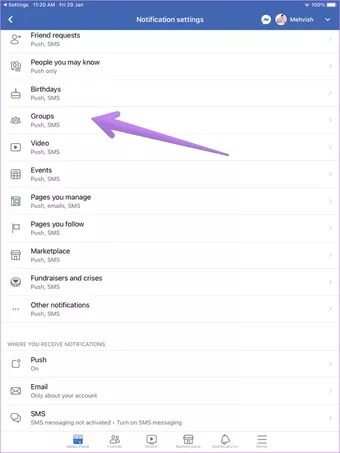
5. FACEBOOK uygulamasını güncelleyin
Bazen, iPhone veya iPad'inizde görünmeyen Facebook bildirimleri, uygulamanın kendisindeki bir hatadan kaynaklanıyor olabilir. Geliştiriciler bu tür sorunları hızlı bir şekilde çözebilir. O zaman kalk Uygulamayı günceller App store'dan.
İpucu: Nasıl yapacağınızı öğrenin İPhone'da uygulamaların güncellenmesi gerekip gerekmediğini kontrol edin.
6. Bağlı cihazları kontrol edin
Bir Apple Watch kullanıyorsanız, bu da bildirimlerle ilgili sorunlara neden olabilir. Esasen, Apple Watch'unuz bağlıyken ve iPhone'unuz kilitliyken, bildirimleri iPhone'unuzda değil, yalnızca saatinizde alırsınız. Apple Watch bildirim ayarlarınızı değiştirerek bu davranışı özelleştirebilirsiniz. daha yakından tanımak Apple Watch ve iPhone'daki bildirimler hakkında.
7. FACEBOOK uygulamasını yeniden yükleyin
Sorun devam ederse, Facebook uygulamasını kaldırmanız gerekir. Bu, Facebook hesabınızı veya Facebook fotoğraflarınızı ve gönderilerinizi silmez. Ayrıntılı olarak öğrenin Facebook uygulamasını kaldırarak ne olur?
Uygulamayı kaldırmak için ana ekrandaki Facebook uygulaması simgesine dokunun ve basılı tutun. Uygulamayı kaldır> Uygulamayı sil'i seçin. Doğrulayın Uygulamaları kaldırmanın diğer yolları İPhone ve iPad'den. Kaldırıldıktan sonra iPhone veya iPad'inizi yeniden başlatın. Ardından App Store'u açın ve Facebook uygulamasını tekrar yükleyin.
9. Ayarları Sıfırla
Hiçbir şey işe yaramazsa, iPhone veya iPad'inizdeki tüm Ayarları sıfırlayın. Bunu her ayar için manuel olarak yapmanız gerekmez. gitmek > Genel > Sıfırla > Tüm Ayarları Sıfırla. Wi-Fi, Bildirimler, Bluetooth vb. gibi tüm Cihazları varsayılan değerlerine döndürür. Daha fazlası hakkında bilgi edinin İPhone sıfırlama nasıl yapılır.
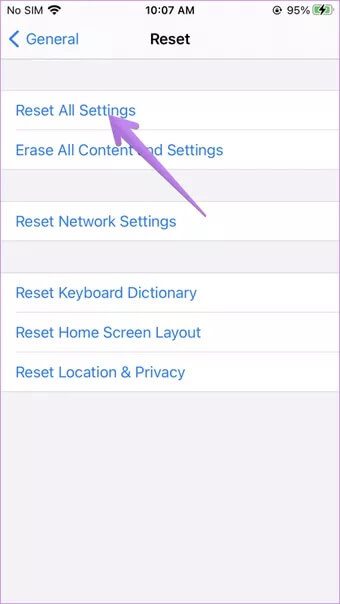
Ne haber Facebook
Facebook bildirim sorunlarını çözecek bir çözüm bekliyoruz. Şans yanınızda değilse Ekran Süresi ayarlarına bir göz atın Ve düşük güç modu Ayrıca. Bir süreliğine devre dışı bırakın ve bir şeyin Facebook bildirimlerini çalıştırıp çalıştırmadığını görün. Ayrıca Facebook hesabınızdan çıkış yapmayı deneyin.